Способ № 1. Сайт анонимайзер.
Пожалуй, самый простой способ сменить IP адрес компьютера, это воспользоваться анонимайзером. Анонимайзер веб-сервис, который позволяет заходить на сайты с чужого IP адреса. Принцип работы таких веб-сервисов предельно прост. Вы вводите адрес сайта или страницы, на которую хотите зайти под чужим IP адресом, анонимайзер скачивает данную страницу на свой сервер, после чего передает в ваш браузер уже со своего сервера. Таким образом вы не взаимодействуете с сайтом напрямую, а значит не сайт не может определить ваш настоящий IP адрес.
Наиболее популярным и известным анонимайзером является http://anonymouse.org/anonwww.html. Рекомендуем пользоваться именно им.
НАСТРОЙКА СЕТИ / СТАТИЧЕСКИЙ IP АДРЕС / WINDOWS 10

Но, есть и другие подобные сайты. Например, http://www.anonymizer.ru/, http://online-anonymizer.com/, http://www.bind2.com/ и т.д.
Способ № 2. Прокси-сервер.
Прокси-сервер – это сервер, который выполняет роль прокладки между вами и нужным вам сайтом. Как и анонимайзер, прокси-сервер сначала скачивает страницу на свой сервер, а потом, передает вам. Таким образом вы можете сменить IP адрес компьютера.
Но, в отличие от анонимайзера, использовать прокси намного удобней. Дело в том, что прокси поддерживаются непосредственно браузерами. Для того чтобы начать использовать прокси, вам нужно всего один раз ввести IP адрес прокси-сервера в настройках браузера. После чего браузер начнет загружать страницы исключительно через прокси.
Единственная проблема, это где взять эти самые прокси. Есть два варианта: использовать бесплатные прокси-серверы и платные. Если вам нужно просто зайти на пару сайтов, сменив при этом свой айпи адрес, то вполне подойдут и бесплатные прокси-серверы. Для того чтобы найти бесплатные прокси серверы достаточно ввести в поисковую систему запрос «бесплатные прокси».
Воспользовавшись поиском, вы сможете найти такие сайты как http://proxy-besplatno.com/. На подобных сайтах публикуются огромные списки бесплатных прокси-серверов.

Все что вам нужно сделать это взять один из таких прокси-серверов и ввести его IP адрес и порт в настройки вашего браузера. После чего можно просматривать веб-страницы с другого IP адреса.
Способ № 3. TOR-браузер.
TOR-браузер это браузер разработанный для простого взаимодействия с анонимной сетью TOR. Установив TOR-браузер, вы подключаетесь к сети TOR и можете просматривать любые веб-сайты с чужого IP-адреса. При этом ваш компьютер становится частью сети TOR, а значит он может использоваться другими пользователями TOR для подключения к Интернету. Это означает, что кто-то другой может использовать ваш IP адрес. Данный факт нужно учитывать.

В любом случае, сменить IP адрес с помощью TOR-браузер очень просто. Все что вам нужно сделать, это скачать сам TOR-браузер и подключиться к сети TOR (на экране появится окно с кнопкой Connect). После этого вы можете просматривать веб-страницы с помощью TOR-браузера, точно также, как вы это делаете в любом другом браузере. Никаких дополнительных действий от вас не требуется.
Способ № 4. VPN.
VPN это еще один довольно простой, но уже не бесплатный способ смены IP адреса. VPN или Virtual Private Network это технология, которая позволяет подключить вас к Интернету через специальный сервер. После такого подключения весь ваш Интернет трафик будет идти через такой сервер, а значит ваш IP адрес будет скрыт.
По сравнению с предыдущими способами, VPN имеет массу преимуществ. Во-первых, VPN работает не только в браузере, с помощью VPN можно качать торренты, играть в игры или взаимодействовать с Интернетом любым другим способом. При этом вам не нужно искать и постоянно менять прокси, которые работают очень ограниченный промежуток времени.

Не стоит думать, что VPN это слишком сложно для вас. На скриншоте (выше) представлен интерфейс программы для подключения VPN от провайдера https://www.vpnservice.ru/. Все что нужно сделать пользователю такого VPN, это установить программу, выбрать сервер и нажать на кнопку «Подключиться».
Советуем прочитать:
- Как скрыть свой IP адрес в Интернете
- Как отключить тачпад на Windows 10 на ноутбуке: простым способом
- Как узнать MAC адрес компьютера, как посмотреть МАК адрес в Windows 7 и XP
- Как изменить IP адрес компьютера в Интернете
Источник: www.comp-web-pro.ru
Как поменять IP-адрес
В современном мире IP-адреса являются настоящими якорями интернета. Они соединяют вас со всемирной паутиной и лежат в основе всей вашей цифровой жизни. На самом деле как только вы входите в сеть, вас автоматически начинают отслеживать по IP. Звучит несколько тревожно? Не переживайте, в этой статье мы расскажем вам о различных способах смены IP-адреса.
Что такое IP-адрес
IP-адрес — это строка цифр, которая идентифицирует любое устройство внутри глобальной и домашней сети. IP-адреса содержат информацию о местоположении, которая помогает устройствам, роутерам и веб-сайтам идентифицировать себя, а также отправлять и получать информацию.
Типы IP-адресов
Существует несколько различных типов IP-адресов, каждый из которых имеет свои уникальные функции. Хотя все они полезны, в разных ситуациях требуются разные IP-адреса. Знание различий между ними может помочь вам сделать правильный выбор для вашей сети.
Частный IP-адрес назначается устройству сетевым маршрутизатором. Каждое устройство в вашей сети получает уникальный частный IP-адрес, который отвечает за вашу безопасность в интернете.
Общедоступный IP-адрес функционирует как точка контакта между вашей сетью и интернетом. Веб-сайты идентифицируют вашу сеть и подключаются к ней именно через ваш IP.
Общедоступный IP-адрес можно отследить до вашего интернет-провайдера — он используется для отслеживания вашего местоположения и активности в сети. Сайты также используют ваш общедоступный IP-адрес для веб-отслеживания.
Простой запрос Google «Какой у меня IP-адрес?» покажет вам текущий IP-адрес вашего устройства.
Общедоступные IP-адреса можно разделить на две подкатегории:
Динамический IP-адрес предназначен для временного использования и является наиболее распространённым. Этот тип IP-адресов непостоянен и часто меняется. Поскольку количество доступных адресов ограничено, динамический адрес — это способ повторного использования IP.
Кроме того, часто меняющиеся IP-адреса в определённой степени обеспечивают защиту от хакеров и киберпреступников.
Как следует из названия, статический IP-адрес фиксирован и не меняется, в отличие от динамического. Если интернет-провайдер назначил вам статический IP-адрес, он, вероятно, будет у вас до тех пор, пока ваше устройство не выйдет из строя или же не произойдут перемены в вашей сети. Как правило, статический IP-адрес лучше всего подходит для бизнеса или организации с серверами.
Причины изменить свой IP-адрес
В некоторых случаях вы можете захотеть изменить свой IP-адрес. К причинам этого относятся:
- Желание получить доступ к онлайн-контенту, недоступному из-за ограничений, связанных сместоположением (например, доступ к британскому каталогу Netflix во время поездки заграницу или платформам, заблокированным в вашей стране).
- Намерение избежать отслеживания по IP-адресу и не оставить никаких цифровых следов. Шифрование данных для повышения их безопасности и защиты.
- Обход брандмауэров.
- Исправление неправильно настроенного IP-адреса.
- Использование маршрутизатора, который предоставляет неработоспособные IP-адреса.
- Два устройства в вашей сети имеют один и тот же IP-адрес.
Как изменить IP-адрес на компьютере
(2).png)
Метод 1. Автоматически
Вот несколько простых способов автоматически изменить свой IP-адрес:
Переключитесь на другую сеть
Самый простой способ изменить IP-адрес вашего устройства — переключиться на другую сеть. Например, если вы решили полистать веб-страницы через Wi-Fi на своём смартфоне, попробуйте отключиться от этой сети и использовать мобильные данные. Это сразу изменит ваш IP-адрес, поскольку для каждого сетевого подключения он свой.
Сбросьте настройки модема или роутера
При сбросе модема или роутера также будет сброшен и IP-адрес. Просто отключите их не менее чем на 30 секунд, а затем снова подключитесь, как обычно.
Подключитесь через VPN
VPN мало того, что держит ваш IP-адрес в секрете, так ещё и сигнализирует сети, что вы подключаетесь через другое место, тем самым изменяя ваш IP-адрес. Это происходит через зашифрованное соединение, поэтому интернет-провайдер даже не сможет отследить вашу активность.
Существует огромное множество различных VPN-сервисов с серверами, расположенными по всему миру. Мы предлагаем вам ознакомиться с некоторыми из них и узнать об их преимуществах.
ProtonVPN. Один из лучших бесплатных вариантов VPN c приложениями для всех популярных устройств. Потребуется регистрация, однако после неё вы получите бесплатный доступ к серверам из трёх стран: Нидерланды, США и Япония. При необходимости можно оформить и платную подписку.
NordVPN. Считается одним из лучших VPN для смены IP-адреса. Можно выбрать свыше 5000 серверов в более чем 60 странах. Он работает со многими сервисами, которые всё время развивают свои технологии блокировки VPN-серверов: к примеру, Netflix или Apple TV.
Surfshark. Лучший бюджетный VPN для смены IP. Благодаря ему вы сможете получить неограниченное количество подключений, что отлично подходит для семей и компании друзей. Его можно установить на все распространённые устройства, а встроенная блокировка рекламы и фильтрация вредоносных программ лишь усилит приятные впечатления от его использования.
ExpressVPN. Ещё один неплохой сервис для смены IP-адреса. Высокая скорость передачи и серверы в 94 странах по всему миру определённо помогут вам в нужной ситуации.
CyberGhost. Более 7800 быстрых серверов в 89+ странах. Быстрые соединения Wireguard и удобные приложения для всех устройств. Огромным плюсом является ещё и то, что этот VPN полностью зашифрует ваш интернет-трафик и скроет исходный IP-адрес.
WindScribeVPN. Это отличный вариант для тех, кому не нужно огромное множество серверов. Разумеется, вы сможете приобрести полную версию сервиса со всем его функционалом. Однако если вы не хотите переплачивать за то, чем точно не воспользуетесь, или знаете, что хотели бы изменить IP на адрес конкретной страны – этот VPN для вас. Вы сможете сами сгенерировать себе план с минимум тремя странами.
Установите расширение браузера
Каталоги расширений предлагают множество вариантов веб-приложений для смены IP-адреса. По факту, эти расширения те же VPN-сервисы, но работают они только в рамках вашего браузера, не влияя на другие программы.
Вы можете сами отыскать подходящее расширение, но мы предлагаем вам крайне универсальное решение для большинства основных браузеров: Google Chrome, Microsoft Edge, Yandex и Opera. Это VPN Browsec, который позволит сменить ваш IP всего в несколько нажатий.
- Установите расширение Browsec, а затем отыщите его в верхнем правом углу экрана.
- Нажмите Start VPN.
(2).png)
Активация VPN Browsec на примере браузера Opera
- Готово! При необходимости смените страну на любую из предложенного списка с помощью кнопки Change.
Метод 2. Вручную
Измените настройки сетевого подключения
Сброс вашего IP-адреса вручную обычно включает ввод выбранного IP-адреса в настройки вашего устройства. Для этого вам потребуется знать все нужные параметры.
Для того, чтобы перейти к настройкам сетевого подключения в Windows 10:
- Войдите в учётную запись администратора.
- Нажмите Пуск, а затем перейдите к Панели управления
(2).png)
- В поиске панели отыщите вкладку Центр управления сетями и общим доступом и выберите её.
(2).png)
- Откройте Изменение параметров адаптера.
(2).png)
- Щёлкните правой кнопкой мыши по используемой сети и откройте её Свойства.
(2).png)
- Настройте опцию «IP версии 4 (TCP/IPv4)».
(2).png)
- Перед вами появится два условных раздела, в которых понадобится выбрать параметры Использовать cледующий IP-адрес и Использовать cледующие адреса DNS-серверов.
(2).png)
- Введите все данные, а затем подтвердите изменения, нажав ОК.
Используйте прокси-сервер
Настройки прокси в Windows
- Откройте меню Пуск.
- Перейдите в Параметры.
- Далее откройте раздел Сеть и Интернет.
.jpg)
- В левом меню выберите вкладку Прокси-сервер.
- Перейдите к опции «Настройка прокси вручную».
- Переключите ползунок на режим «Вкл.».
- Впишите IP-адрес прокси и порт.
(3).jpg)
- Подтвердите изменения, нажав Сохранить.
(2).jpg)
- Откройте в браузер . Перед вами сразу же появится окно входа. Введите туда логин и пароль промежуточного сервера и нажмите Вход.
(1).jpg)
Как проверить IP-адрес
Если хотите удостовериться в том, что IP-адрес изменился, вы можете проверить его с помощью различных онлайн сервисов. К примеру, воспользуйтесь Яндекс.Интернетометр или Proverim.net. Как только вы перейдёте на их сайт, IP определится автоматически.
Заключение
Порой смена IP-адреса действительно необходима, и это связано со множеством факторов. Во времена различных блокировок и ограничений она как никогда важна и предоставляет доступ ко многим закрытым платформам.
В нашей статье вы узнали о разных способах изменения IP-адреса, и мы надеемся, что эта информация была вам полезна.
Туториал: как узнать IP-адрес компьютера
Источник: www.nic.ru
Как изменить IP адрес компьютера в Интернете
Пользователи не редко сталкиваются с необходимостью изменить IP адрес своего компьютера. Например, такая необходимость может возникнуть если сайт вас заблокирует по IP адресу. Также смена IP адреса может понадобится для доступа к сайтам, которые ограничивают пользователей из некоторых регионов.
Если вы столкнулись с одной из подобных проблем, то эта статья должна вам помочь. Здесь вы узнаете сразу 4 способа, как изменить IP адрес компьютера в Интернете.
Изменяем IP адрес с помощью TOR браузера
Самый просто способ изменить IP адрес компьютера в Интернете, это воспользоваться TOR браузером. TOR браузер – это обычный браузер, построенный на основе Mozilla Firefox. Единственным его отличием является, то, что для подключения к сайтам он не использует ваше сетевое подключение напрямую. Вместо этого он подключается к сайтам через TOR. Это позволяет скрыть реальный IP адрес пользователя.
Пользоваться TOR браузером очень просто. Для начала скачайте его с официального сайта и установите на свой компьютер. При первом запуске TOR браузера появится небольшое окно, в котором нужно нажать на кнопку «Соединиться».

После этого TOR браузер начнет подключаться к TOR сети. Это должно занять всего пару секунд.

После подключения перед вами откроется окно TOR браузера. Используя данный браузер вы сможете просматривать сайты с IP адреса отличного от вашего.
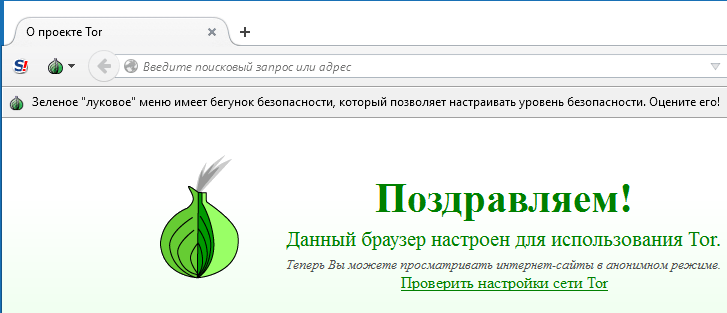
При необходимости вы даже можете сменить IP адрес на другой. Для этого нужно на кнопку с изложением луковицы и выбрать пункт «Новая цепочка TOR для этого сайта».
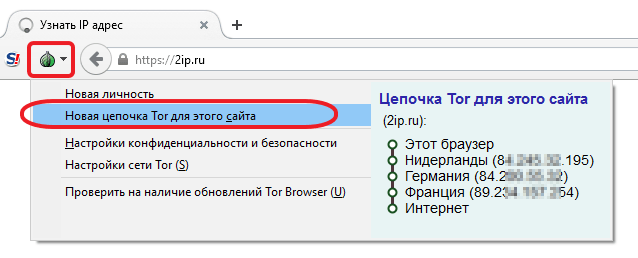
Также нужно отметить, что TOR браузер обеспечивает достаточно высокую скорость подключения к сайтам. Обычно при его использовании скорость достигает 10 мегабит/с, что довольно много как для бесплатного способа изменения IP адреса.
Изменяем IP адрес с помощью сайтов анонимайзеров
Еще один бесплатный и простой способ изменить IP адрес компьютера в интернете — это сайты анонимайзеры. Принцип использования данных сайтов очень прост. Вы заходите на такой сайт и вводите адрес сайта, который вы хотите просматривать с другого IP адреса. После этого анонимайзер скачивает нужную страницу на свой сервер, а потом открывает ее в вашем браузере. Таким образом вы не взаимодействуете с нужным вам сайтом напрямую, а значит, ваш реальный IP адрес скрывается.
Одним из самых старых и популярных анонимайзеров, является сайт http://anonymouse.org/anonwww.html.
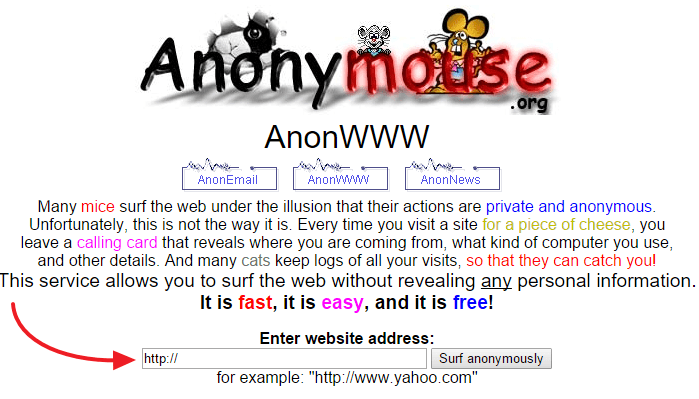
Изменяем IP адрес с помощью с помощью прокси
Прокси-сервер – это специальный сервер, который может использоваться браузером в качестве промежуточного звена между вашим компьютером и сайтом, который вы просматриваете. Таким образом, используя прокси сервер, вы изменяете IP адрес своего компьютера, на IP адрес прокси-сервера.
На работу через прокси-сервер можно настроить любой браузер. Например, для того чтобы настроить Mozilla Firefox, нужно открыть настройки, перейти на вкладку «Advanced» и нажать на кнопку «Settings».
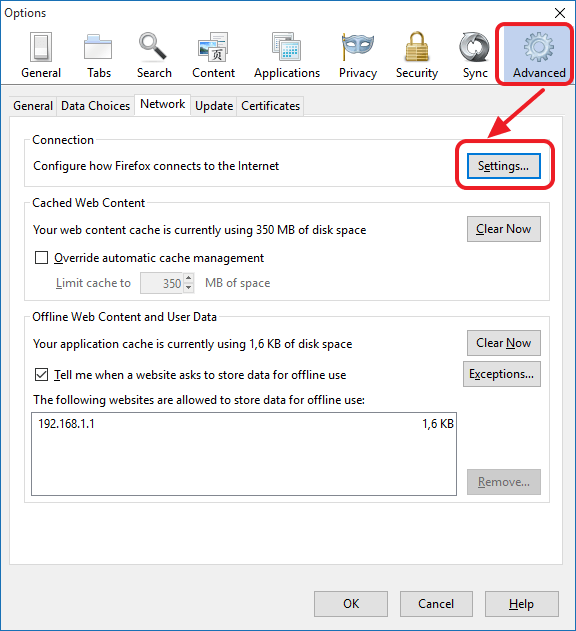
После этого откроется окно для настройки подключения к интернету. Здесь нужно включить функцию «Manual proxy configuration» и ввести IP адрес и порт прокси сервера.
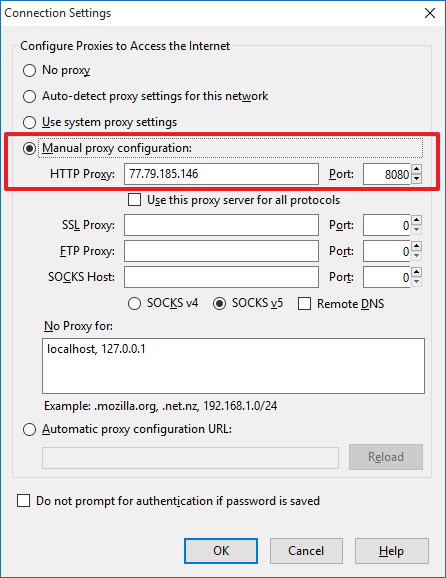
Главным недостатком данного способа изменения IP адреса компьютера в Интернете является необходимость искать рабочие прокси. В сети есть сайты, которые предоставляют списки бесплатных прокси. Но, такие списки содержат большое количество не рабочих прокси-серверов. А те, которые работают, очень быстро выключаются. Если же вам необходимо стабильное подключение, то прокси прийдется покупать.
Изменяем IP адрес с помощью VPN
VPN – это достаточно простой, но уже НЕ бесплатный способ изменения IP адреса компьютера в Интернете. VPN или Virtual Private Network это технология, с помощью которой ваш компьютер можно подключить к Интернету через специальный промежуточный сервер. Используя подключения через VPN, вы сможете не только просматривать веб-сайты через браузер, но и выполнять любые другие действия в сети. Например, вы сможете скачивать торренты.
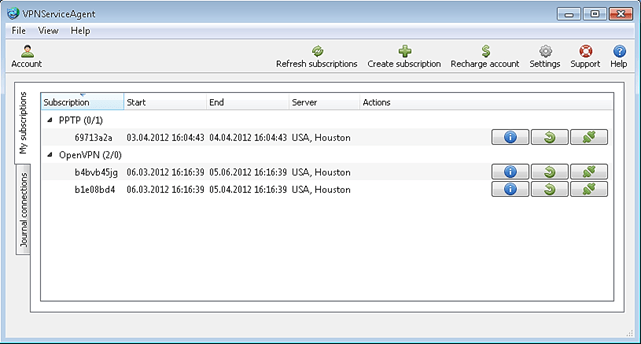
Может показаться, что использовать VPN это слишком сложно, но на самом деле, для того чтобы подключится вам нужно сделать всего пару кликов. На скриншоте (вверху) представлен скриншот программы для подключения к VPN от одного из популярных VPN провайдеров.
Источник: routerus.com
